iPhoneやiPadユーザーのみなさんは、これらのデバイスをMacやWindowsとどのように連携させていますか? 私自身、以前はiTunesを使ってなんとかデータのやりとりをしたりバックアップを取ったりしていましたが、使い勝手が悪すぎて、最近はiCloudに丸ごとバックアップを自動で行っている以外、あまりPCと直接つなぐこともなくなっています。ときどき写真のデータをPCにコピーするためにUSB経由で接続するくらいでしょうか。
とはいえ、このWAVファイルだけiPhoneにコピーしたいとか、このアルバムデータだけをiPadにコピーしたいとったシチュエーションは頻繁にあるし、そのために普段使ってない同期をさせるのは面倒で使いにくいな…と思っていました。またiPhoneでレコーディングしたデータをPCにコピーしたいけれど、どうすればいいんだっけ…なんてこともしばしば。そうしたiPhone/iPadとPCとの連携を非常にスマートに行ってくれるMacとWindowsのハイブリッドのソフトととしてiMazing(アイメージング)という4,900円(税抜)のツールがあるのをご存知ですか? 先日試してみたら、非常に便利で「もっと早く知っていれば……」と後悔するほど。DTMそのものの話ではありませんが、DTMユーザーにとっても役立つツールなので、iMazingとはどんなソフトなのか、少し紹介してみましょう。
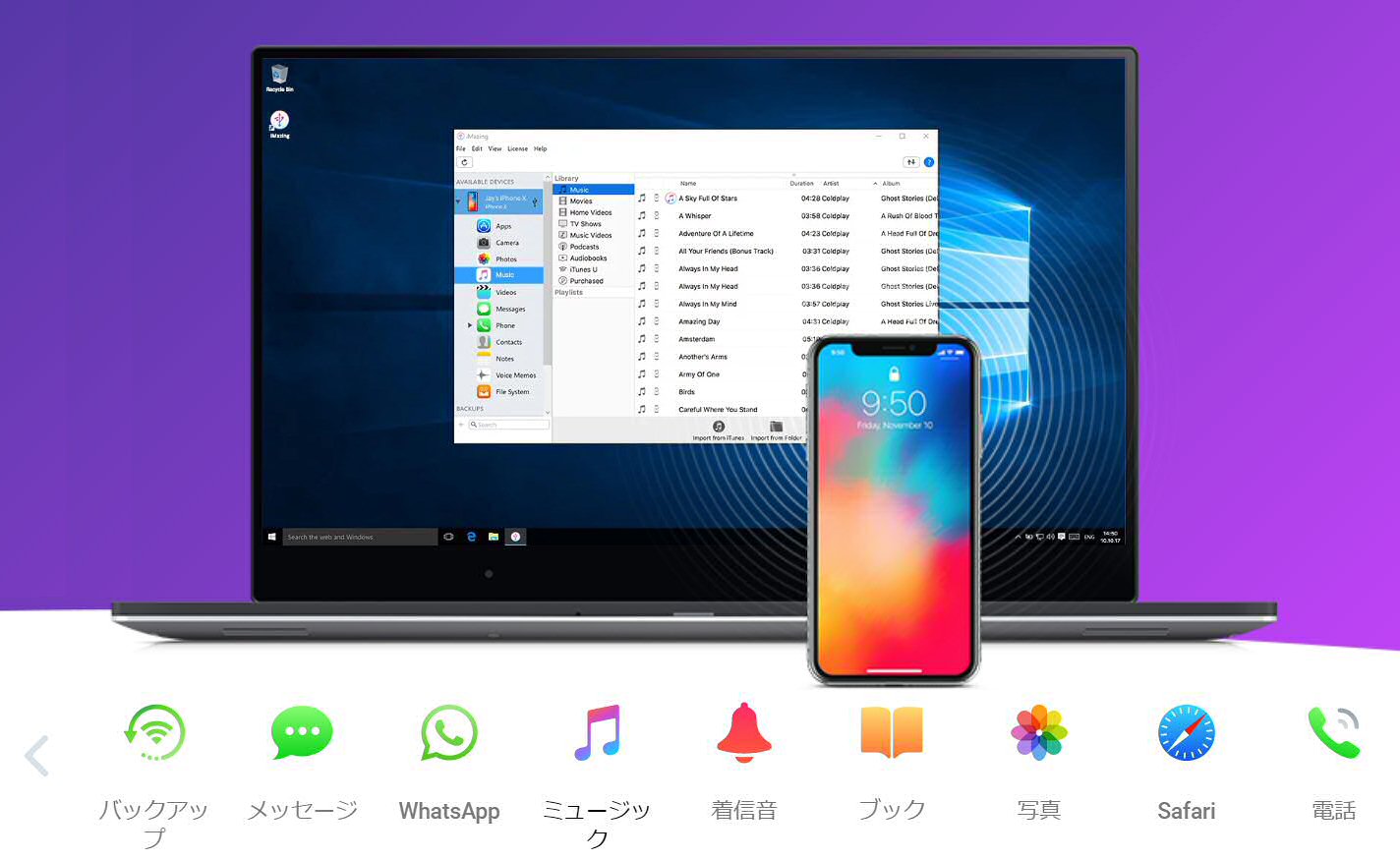 iPhone/iPadとPCを連携する上で、iTunesより遥かに優れているiMazing
iPhone/iPadとPCを連携する上で、iTunesより遥かに優れているiMazing
macOS CatalinaになってiTunesが無くなってしまったことが話題になっていますが、DTM環境がCatalinaにまだまだ対応していないことから、私はいまだにHigh SierraとMojaveを使っているので、iTunesは手元で使うことができます。また普段はWindowsを使うことも多いので、こちらもWindows版のiTunesがインストールされた環境ではあります。ただ、積極的にiTunesを使いたいとは思わないし、Lightning-USBケーブルで接続した際も、勝手にiTunesが起動しないように自動起動をオフに設定しています。
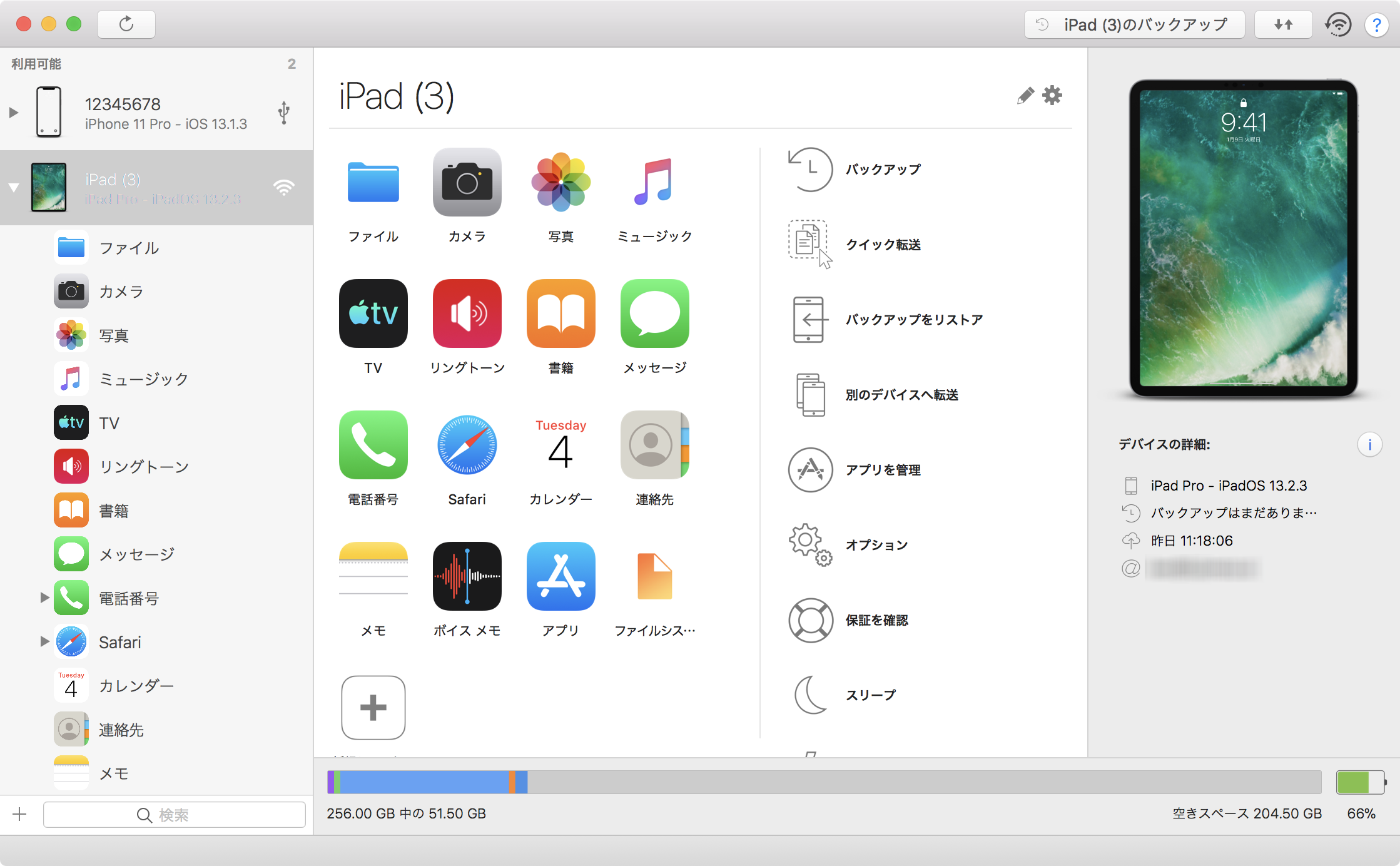 iMazingはMacでもWindowsでも同じように利用できる
iMazingはMacでもWindowsでも同じように利用できる
その昔、iPhone 3GSとかiPhone 4の時代には、より簡単にiPhoneとPCの間でデータのやり取りを簡単にするために脱獄したこともあったし、その後はデータやり取りのためのフリーウェアを入手してトライしたこともありましたが、やはり使いづらかったり、気がつくと使えなくなっていたり……といった状況で、無駄な抵抗はしないようになっていました。しかし、このiMazingは、セキュリティ関連も含め、完全にAppleの流儀に則ったソフトであり、変な心配をすることなく使えるソフトなんですね。FAQを見てみると
Q:iMazingを使うとAppleの保証は無効になりますか?
A:いいえ、なりません。iMazingはApple独自の通信プロトコルを使用してデバイスのデータにアクセスします。iTunesとまったく同じ仕組みです。
Q:iMazingは著作権を侵害するツールですか?
A:いいえ、違います! iMazingはiOSデバイスからミュージックを取り出しますが、決してDRMを回避している訳ではありません。iMazingはどんな種類のファイル保護も壊したり、不正侵入したりしていません。
といった感じですから安心して使えそうです。ちなみにiMazingはスイス・ジュネーブにあるDigiDNAという会社が開発したソフトです。
で、何ができるのか?基本的には、iTunesでできるiOSとの連携機能のほぼすべてができるだけでなく、はるかに自由度高くデータのやりとりやバックアップなどができるツールとなっています。ただし、iTunesの音楽プレイヤー機能やCDのリッピング機能などはiMazingにはなので、iPhoneやiPadとのデータのやり取りやバックアップのためのツールとして割り切って考える必要がありそうです。
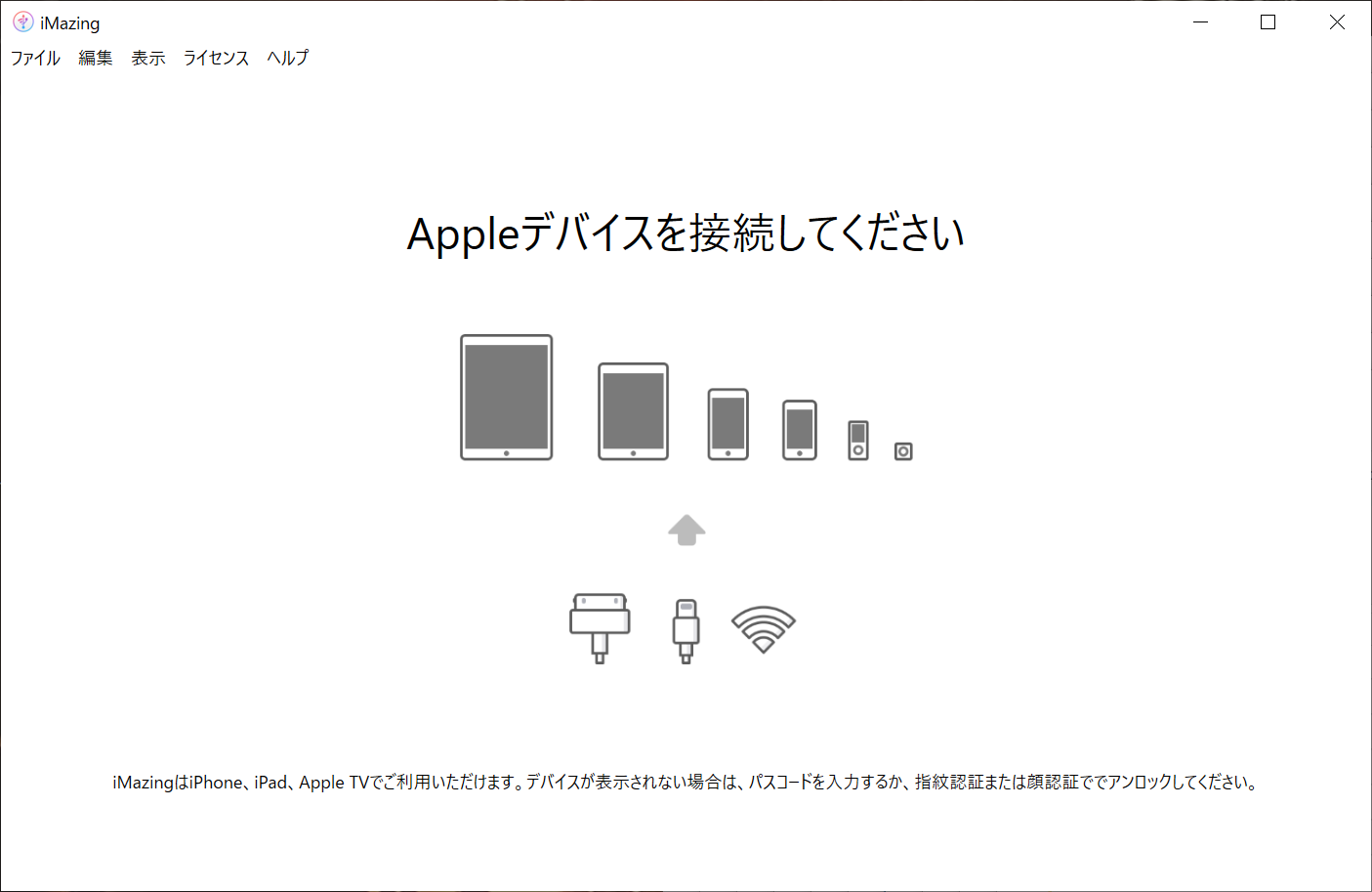 iMazingの初回起動時には、まずiPhoneやiPadとケーブルで接続する
iMazingの初回起動時には、まずiPhoneやiPadとケーブルで接続する
使い方を簡単に説明すると、MacでもWindowsでも、iMazingを起動後、やりとりしたいiPhoneやiPadをPCとUSBケーブルで接続します。接続後、iPhone/iPad側で接続許可をする必要がありますが、もうそれだけで認識されます。接続初回時にはバックアップを促されますので、必要に応じてバックアップを取ります。
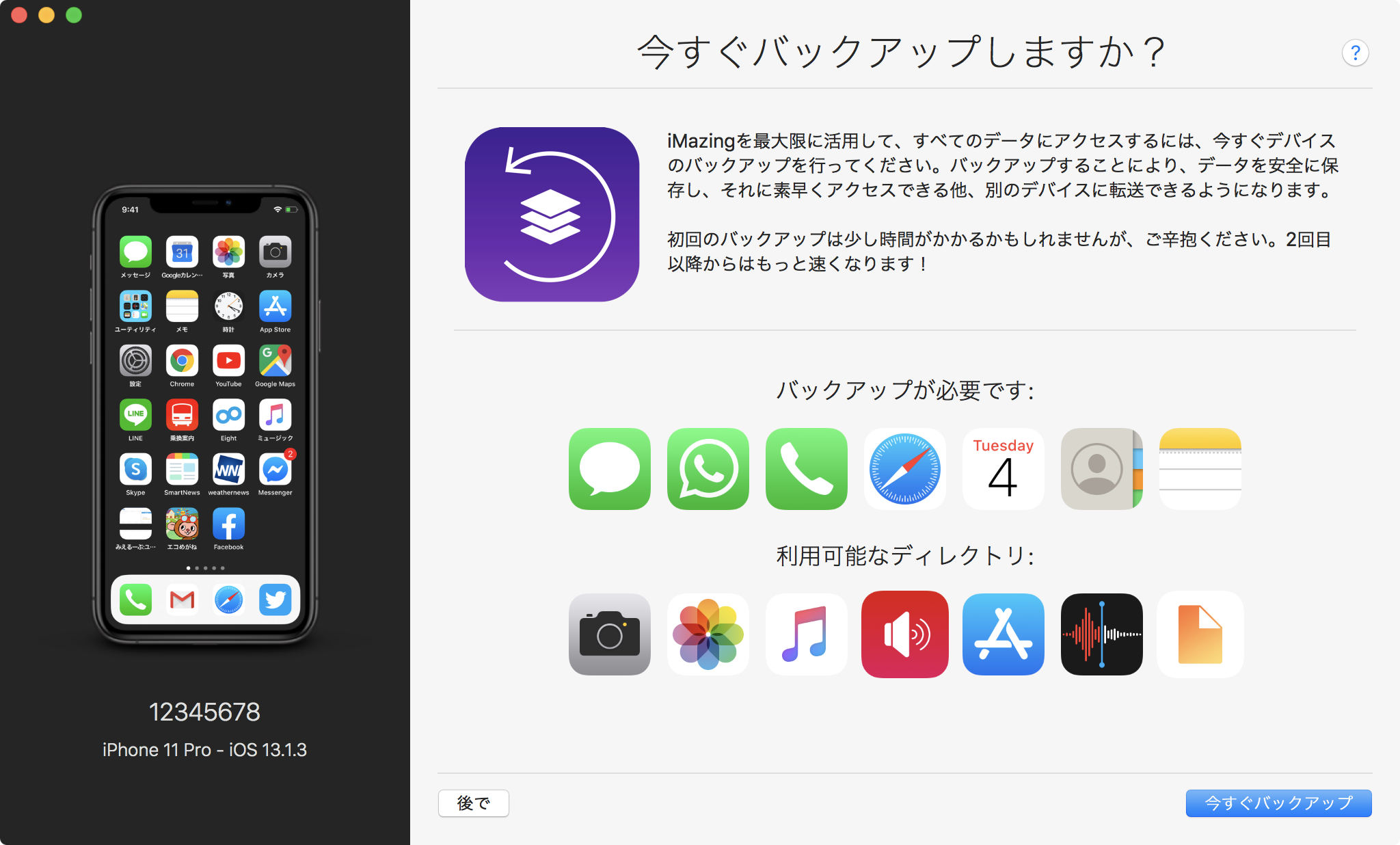 バックアップも簡単に行え、フォルダに分かれて保存するので管理しやすい
バックアップも簡単に行え、フォルダに分かれて保存するので管理しやすい
このバックアップ、自動実行できるようスケジュールを設定できるのはもちろん、iMazingはバックアップごとにフォルダを保存するため、特定のバージョンをリストアすることができるのも嬉しいところ。また有料のクラウドストレージを使うことなく、自分のPCや外付けハードディスクなどに保存できるのも安心です。
また便利なのはは、初回のみUSBケーブルを使ってPCと接続しますが、一度認識されると、それ以降はWi-Fiで自動接続できるようになるという点。同じWi-Fi内にいることが条件ではありますが、ケーブル不要というのはストレスなくていいですね。
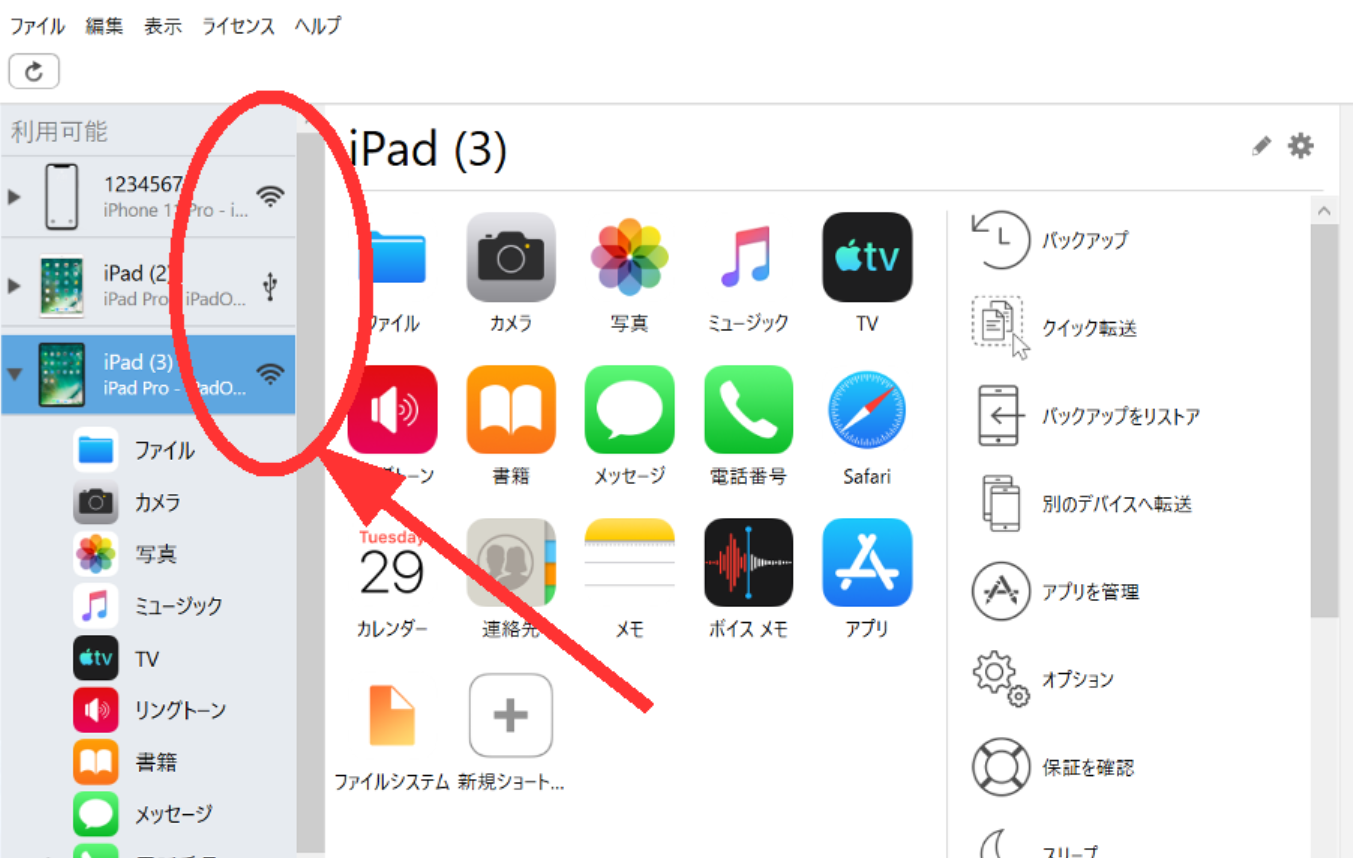 上のiPhoneと下のiPadはWi-Fi接続、真ん中のiPadやUSB接続になっているのが分かる
上のiPhoneと下のiPadはWi-Fi接続、真ん中のiPadやUSB接続になっているのが分かる
ではケーブルでもWi-Fi経由でも、接続したらバックアップ以外何ができるのでしょうか?iPhoneを接続すると、ファイル、カメラ、写真、ミュージック、TV、リングトーン、書籍、メッセージ、電話番号、Safari……と並んでいます。この右側のところにPC内にあるWAVファイルをドラッグすると、どうなるのか。
クイック転送という画面が開き、少し考えた後、WAVファイルと互換性のあるアプリの一覧が表示されるのです。ここで「ミュージック」を選んで「転送」ボタンをクリックすれば、iPhoneにWAVファイルが転送され、ミュージックのライブラリとしてこのWAVファイルの曲が追加されます。
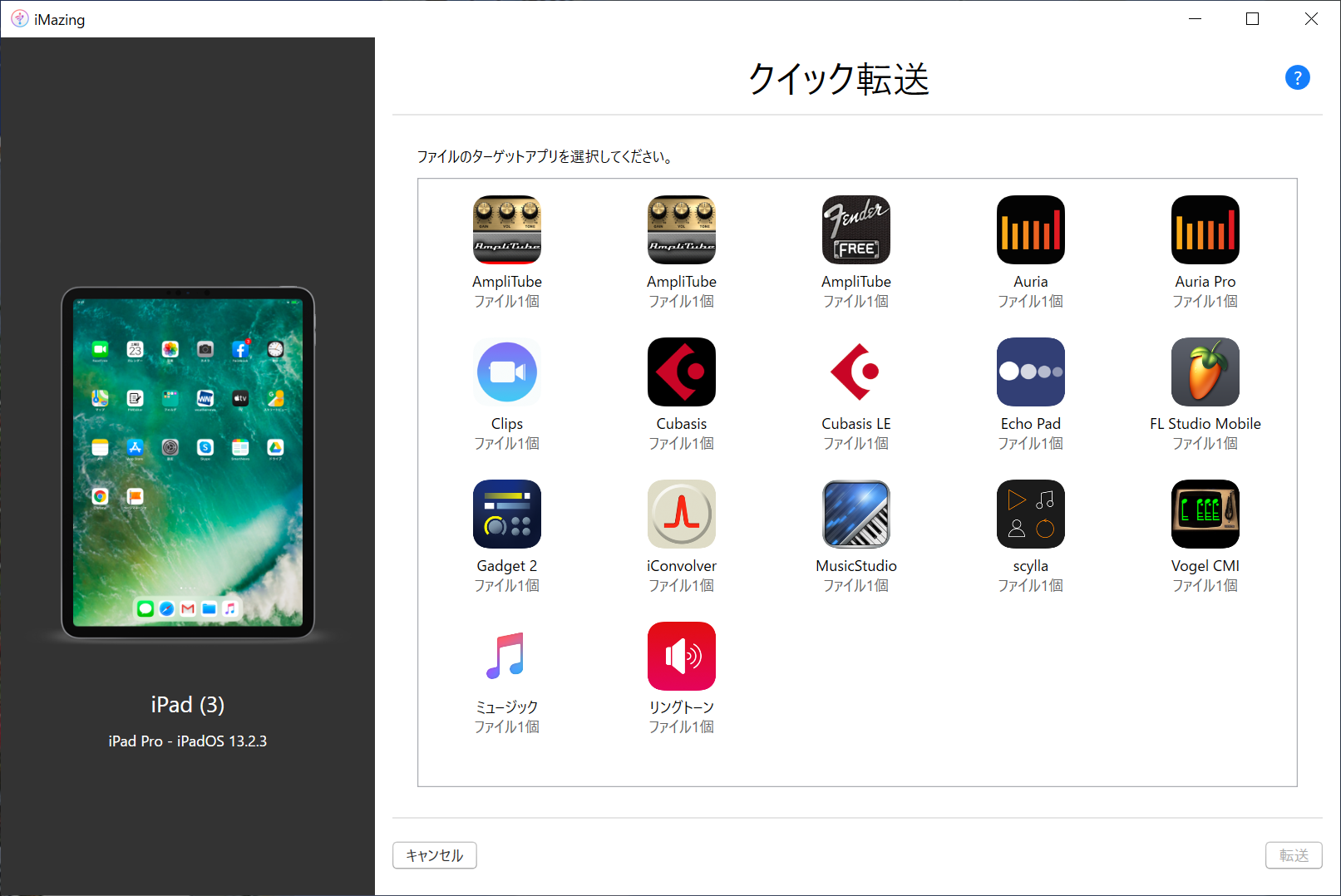 WAVファイルを送るアプリの一覧が表示されるので、ここではGadget 2を選択
WAVファイルを送るアプリの一覧が表示されるので、ここではGadget 2を選択
一方で、Gadget 2を選んで「転送」ボタンをクリックすると、KORG Gadget 2のアプリに、このWAVファイルが受け渡されるので、テープレコーダーデバイスであるZurichなどで、これを読み込んで使えるようになるんですね。iTunesでもファイル共有機能を使ってデータを転送することはできましたが、iMazingでの転送のほうが断然やりやすいと思います。
 Gadget 2に転送したWAVファイルをZurichで利用
Gadget 2に転送したWAVファイルをZurichで利用
もちろんiMazingはバックアップや単なるファイル転送のためだけのソフトではありません。たとえば、iPhoneで管理しているすべての連作先をMacやWindowsに保存することだってできます。この際、ExcelやNumbersと互換性のあるExcel/CSVファイルで書き出すことができるほか、VCard形式で保存することができるため、PC上の各種ソフトで活用することが可能です。同様にカレンダーのデータをExcelにエクスポートしたり、CSVにエクスポートすることも可能です。
またiPhoneのメッセージでやりとりした記録をテキストで書き出すことや、CSV、Excel、またPDFにエクスポートすること、さらににはメッセージで送った画像などの添付ファイルをまとめてPCに転送するといったこともできます。そのほかにもメモで保存したデータを一括でテキストで保存することができたり、それぞれのメモをPDFとして保存することができるなど、iTunesより圧倒的に便利に使うことができるんです。
そんな多才なiMazingは、これまでも見てきた通りMacでもWindowsでもまったく同じように使うことができ、macOSはMarvericks(10.9.x)以降、最新のmacOS Catalina(10.15)までどの環境でもOK。WindowsもVista以降、最新のWindows 10までどのOSでも使うことが可能です。
一方、iPhone、iPadに関してもどのデバイスでもOKで、iPodもiPod touchのすべて、さらにはiPod nano、iPod classic、iPod shuffle(Windowsのみ)、Apple TVも対応でき、iOS 4.x以降であれば、使えるというオールマイティーなツールです。たとえば古いiPodと接続し、そこに入っている音楽ファイルをPCに取り込むなんてことも可能になっているのです(DRMで保護されているものはNGです)。iOSデバイスを持っている方で、MacもしくはWindowsを使っているユーザーなら、1つ持っておいて絶対に損のないソフトだと思います。
【関連情報】
iMazing製品情報
【価格チェック&購入】
◎ソースネクスト ⇒ iMazing

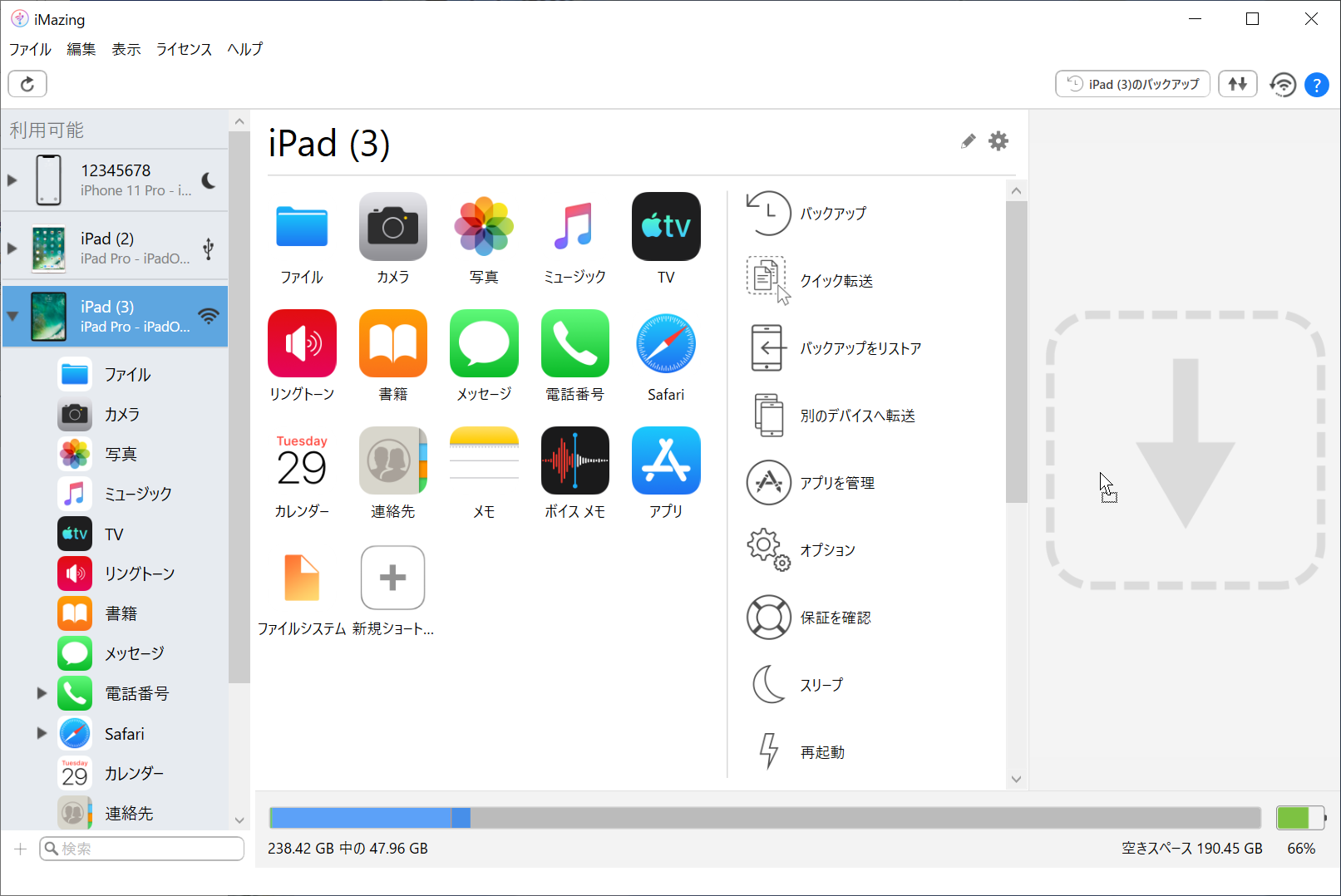
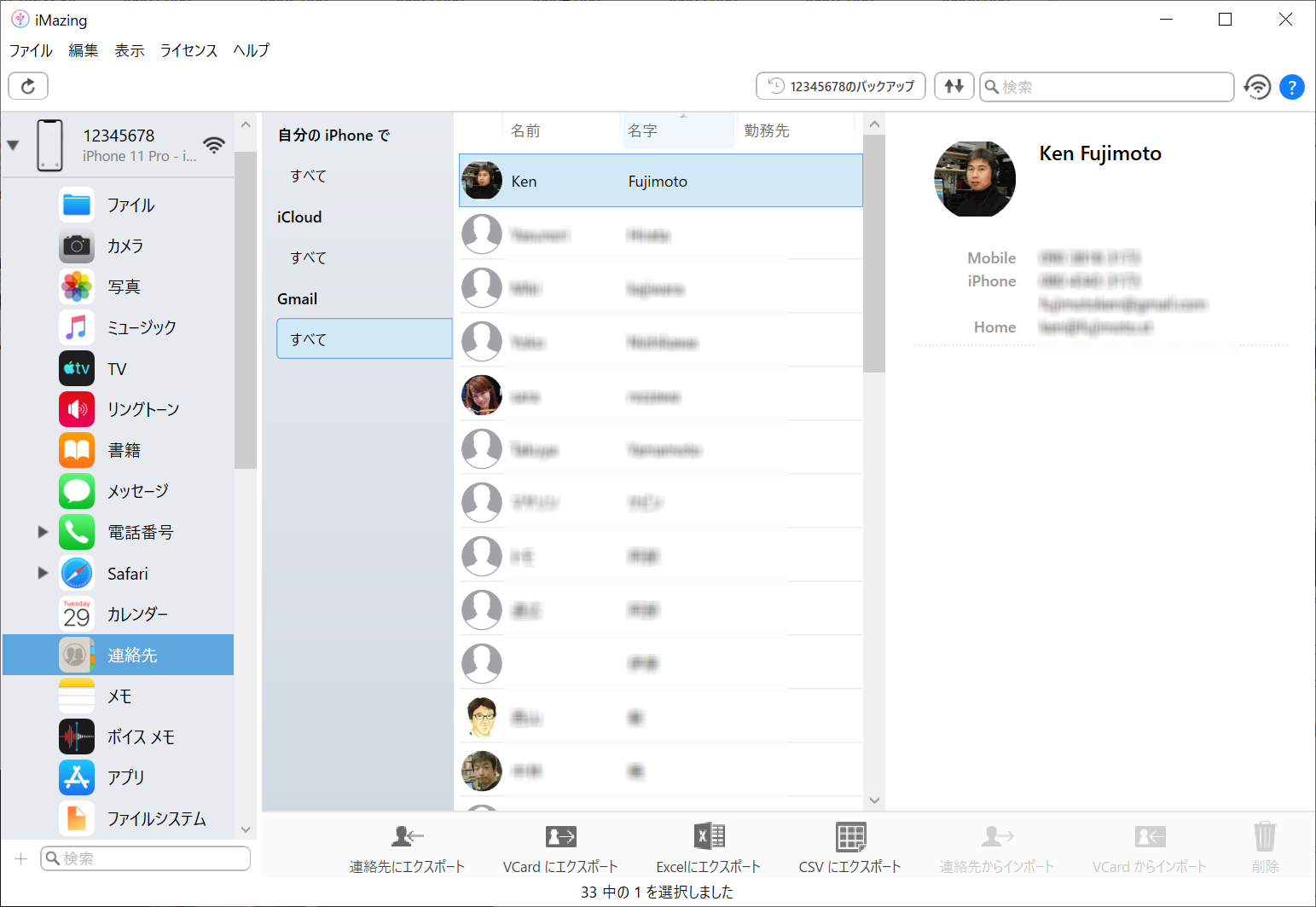
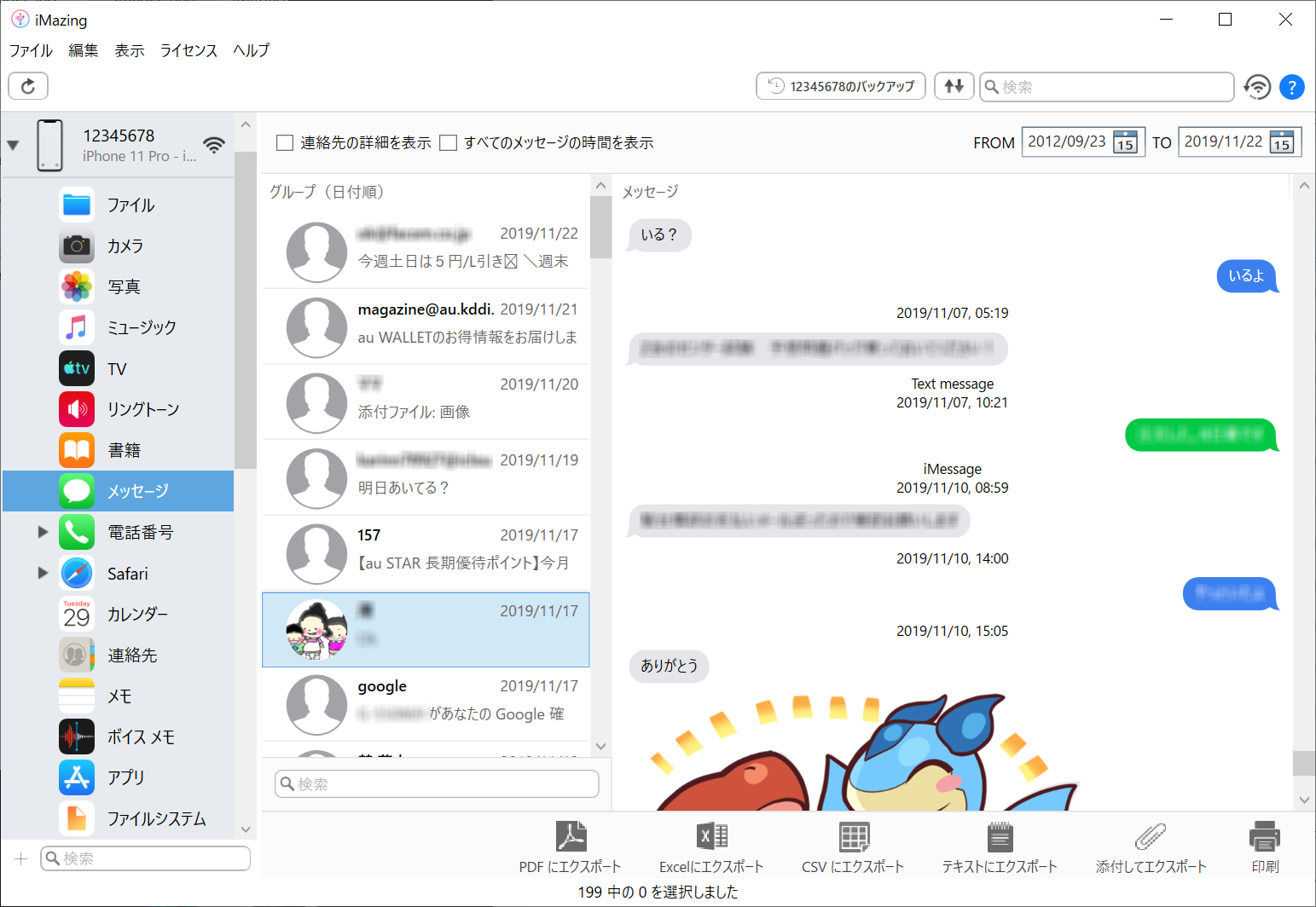


コメント
eSHOP割引券 1000円使えました(11/26 23:00)
Twitterで記事を見かけ、拝見したところまさに自分が求めていたソフトで即買いしました。
ケーブルがいらないのがとても楽で、今までiPhoneのGoogle DriveでアップロードしてはPCからダウンロード、とやっていたのがとても楽になりました。
ありがとうございます…!
[…] iPhone/iPadとMac/Winの連携はiMazingが超便利。音楽、写真の管理はもちろん、DAW/DTMデータのやりとりも楽々!iTunesが消えても問題なし | | 藤本健の “DTMステーション” […]
PC(Win)からiPhoneへの写真データーの移行も可能でしょうか。
お手数ですが連絡ください。
村田進さん
はい、PC内のJPEGデータなどをiPhoneに転送することができ、iPhoneの写真アプリで見ることができますよ!
iMazingのiOS2台用の製品について、例えば、製品購入後にPCにインストール後、現在手持ちのiPhoneとiPadを接続するiOSとして使用し、iPhoneを新しい機種のiPhoneに変更した場合、現在手持ちのiPhoneとの接続を新しい機種のiPhoneに変更して接続して使用することは可能ですか?
もしもダメな場合は、どうすれば新しい機種のiPhoneで接続しよう可能となりますか?
おそれいりますが、ご教示お願い致します。
山口さん
お返事が遅くなって失礼しました。
いま、確認してみたところ、機種変更した場合は、新たにライセンスを追加するしか方法はないようです。
iPhoneのLINEでのメッセージでやりとりした記録をテキストで書き出すことや、CSV、Excel、またPDFにエクスポートすることは、可能でしょうか?
可能だとしたら、その手順を教えてください。
後藤さん、試してみたのですが、LINEはうまくいかないですね。
iMazingのMacOS用をダウンロードしたいのですが、ソースネクストさんの購入サイト、ダウンロードでは、Windows用とMacOS用と分かれていませんが、どれを選べば良いのでしょうか?
JALさん
購入においてはWindows版もMac版もなく同じです。
ダウンロードする際に選択する形になっています。